Једноставна исправка за телефонске позиве без звука на иОС 11 и иОС 12
Када неки размишљају о ажурирању свог иПхоне-а8/8 Плус / Кс / 7/7 Плус / 7с / 6с / 6 Плус / 5с, иПад или иПод за иОС 12 / 11.4 / 11.3 / 11.2, други се жале због тога и жале се због својих проблема који постоје скоро свуда на њихови уређаји. Наводно су иОС 11 и иОС 12 узроковали да се многи корисници иПхонеа муче због проблема са звуком током телефонских позива. Било да су примали позиве или позивали друге, из пријамника се не би чуо никакав звук. А овај се проблем догодио само током долазних или одлазних позива. Ако ово звучи као ви, дошли сте на право место да савршено и лако решите свој проблем. Прочитајте овај чланак да бисте сазнали како да решавате телефонске позиве без звука на иОС 12 / 11.4 / 11.3 / 11.2 / 11.1 / 11.
1. начин: Очистите пријемник иПхонеа
Глупо како ово решење звучи, могло би успетиУ неким случајевима, посебно када ваш иПхоне има прљавштину унутар пријемника након што га дуго користите. У овом случају, витак и шиљаст чачкалица или било која друга слична ствар могла би учинити трик, све док нису израђени од метала. Ископајте прашину или прљавштину која се накупила у пријемнику и покушајте поново бирати.

Други начин: појачајте јачину звука
Ово може функционисати ако сте искључилијачина вашег иПхоне-а да бисте боље слушали музику или гледали видео записе помоћу ЕарПодса пре него што одговорите или упутите позиве. Покушајте да повећате јачину притиском на тастер за појачавање јачине звука када не чујете глас са пријемника вашег иПхоне-а. Вероватно вас то може спасити од испробавања других сложенијих метода.
3. начин: Искључите Блуетоотх
Следећа је ситуација уобичајена: дошли сте кући и тада вам је зазвонио телефон. Дотакли сте се за пријем позива, али са слушалице нисте чули никакав звук. И након што сте потрошили сат времена како бисте искључили све могућности проблема, испоставило се да вам је управо Беатс Соло3 Вирелесс за столом аутоматски спојен на ваш иПхоне 7 Плус непримијећен путем Блуетоотх-а када сте се вратили кући. Ако је то стварно случај, требали бисте искључити Блуетоотх да бисте прекинули везу уређаја са бежичним слушалицама. Идите на Подешавања >> Блуетоотх или само прелазите прстом према горе да бисте приказали Цонтрол Центер да бисте искључили Блуетоотх.


4. пут: Поново покрените иПхоне
Поновним покретањем иПхоне уређаја можете поправити многе иОСпроблеми на вашем иПхоне-у, укључујући нечујне проблеме током телефонских позива на иОС 12 и 11 или новијим. Притисните и држите тастер за смањивање јачине звука (тастер „хоме“ ако је ваш уређај иПхоне 6с или старији) и истовремено дугме за спавање / буђење и пустите док не видите да се појављује логотип компаније Аппле.

5. начин: Фиксите телефонске позиве без гласа на иОС 12/11 користећи Тенорсхаре РеиБоот
Вероватно се сви горе наведени начини могу успетиваш иПхоне без звука се вратио у нормалу. Ако је то случај, размислите о поправку иОС-а помоћу хттпс://ввв.тенорсхаре.цом/продуцтс/реибоот.хтмл. Овај софтвер је једноставан за употребу и користан је у решавању свих врста проблема са иОС-ом, укључујући најновији иОС 12, и вероватно не укључује звук на иПхоне-у током позива на иОС 12/11.
Корак 1: Повежите свој уређај са Тенорсхаре РеиБоот. Одаберите "Фик Алл иОС Стуцк" >> "Фик Нов".
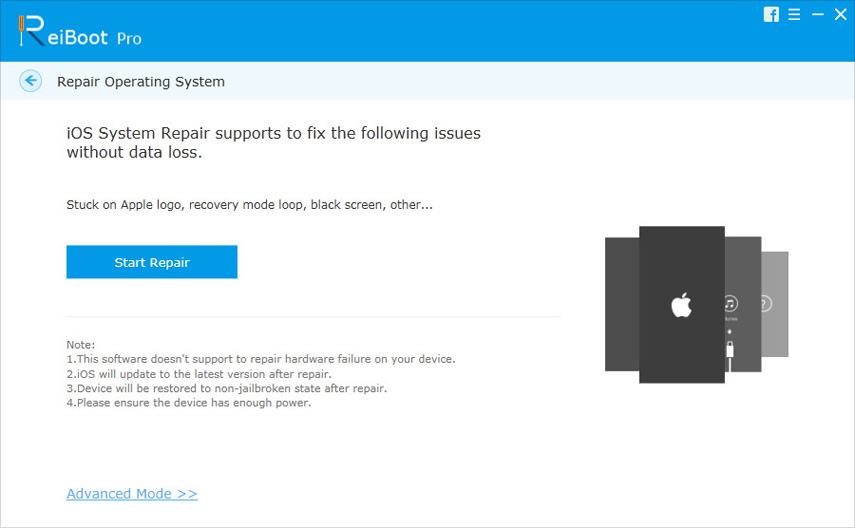
Корак 2: Кликните на "Довнлоад" како бисте омогућили Тенорсхаре РеиБоот да преузме одговарајући иОС фирмваре. Или можете да кликнете на „Селецт“ да изаберете фирмвер који је већ преузет у вашем Виндовс / Мац.

Корак 3: Када је преузимање завршено, кликните на "Старт Репаир" да бисте поправили иОС 12/11. Тада ће се ваши иДевицес успешно поправити.

Сажетак
Овај чланак препоручује неколико триковаотклоните проблем без звука током телефонских позива на иОС 12 / 11.4 / 11.3 / 11.2 / 11, укључујући згодан софтвер Тенорсхаре РеиБоот, који вам помаже да лако поправите иОС без да проузрокује губитак података на вашем иПхоне-у.






![[Решен] Како поправити иОС 11 / иОС 12 Нема проблема са звуком](/images/ios-11/solved-how-to-fix-ios-11ios-12-no-sound-issue.jpg)


